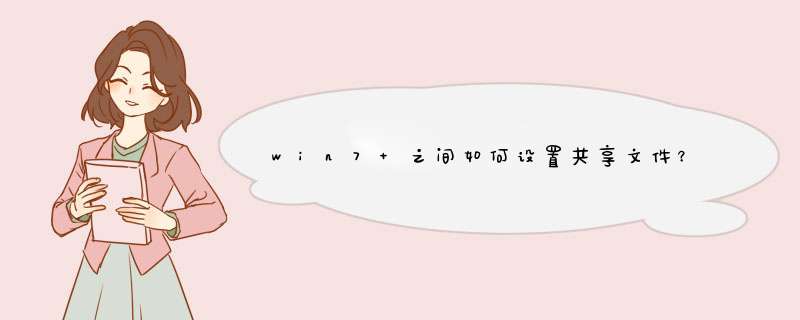
Windows7系统设置文件共享方法:
1.打开控制扰族面板,点击查看网络状态和任务。
2.点击更改高级共享设置。
3.将所掘吵有单选项都选择第一项,点击保存缓散弊修改。
4.在文件夹上点击数鼠标右键,选择属性。
5.切换到共享一栏,点击共享。
6.点击三角形,在下拉列表里选择Everyone,点击添加。
7.将权限设置为读取,点击共享。
8.共享完成。
第一步:设置网卡参数\x0d\x0a进入控制面板选择“查看网络状态和任务“,选择更改适配器设置,进入本地网络设置。在使用的本地连接上点击右键选择属性,在d出的界面中双击“Internet协议版本4”进入网络参数设置。\x0d\x0a 设置网卡参数\x0d\x0a第二步:打开Win7共享设置\x0d\x0a在“打开网络和共享中心”界面中单击左侧的“更改高级共享设置”,打开“高级共享设置”窗口,\x0d\x0a设置网络发现,文件和打印机共享,公用文件夹共享为启用,关闭密码保护共享,设置完成后键轿,单击保存修改即可。\x0d\x0a更改文件共享设置\x0d\x0a第三步:设置Win7工作组\x0d\x0a右键点击计算机选择“属性”,在左边选择“高级系统设置”,在d出的窗口中切换到“计算机名”,点击“更改”,再在d出的“工作组”选项将2台计算机设置成同样的工作组。\x0d\x0a设置工作组\x0d\x0a第四步:开启Win7文件夹共享功能\x0d\x0a右键单击需要共享的文件夹选择属性,选择“共享”,再点击下方的“高级共享”,在d出的窗口中选择共享此文件夹。\x0d\x0a设置文件夹共享\x0d\x0a第五步:关闭Win7防火墙\x0d\x0a防火墙有可能稿碧肆造成局域网文件的无法访问。进入“网络和共享中心”,单击“Windows的防火墙”,在打开的“Windows的防火墙”窗口中,单击“打开或关闭Windows防火墙”命令, \x0d\x0a在打开的窗口中选择“关闭Windows防火墙”选项,单击“确定”保存。\x0d\x0a关慧胡闭防火墙\x0d\x0a第六步:启用Win7文件夹共享规则\x0d\x0a防火墙关闭后,在“防火墙设置”界面左边的“高级设置”中,在“入站规则”和“出站规则”这两个规则中分别找到“文件和打印机共享”选项,并且将其全部选项设定成“启用规则”。\x0d\x0a第七步:设置Win7文件共享权限 \x0d\x0aWindows7中要实现文件共享还需要设置文件夹的共享权限。查看共享文件的属性,随后切换到“共享”选项卡里,单击“高级共享”,打开“高级共享”对话框,在“权限”中依次单击“添加”→“高级”→“立即查找”。然后在查找的结果中选择“Everyone”,并且根据需要设置好用户的 *** 作权限。\x0d\x0a第八步:打开Win7 NTFS格式文件权限\x0d\x0aWindows7中我们使用的磁盘格式为NTFS,还需要设置NTFS格式的权限。右键单击需要共享的文件夹,依次选择“属性”→“安全”,在“组或用户名”栏点“编辑”,再点“添加”,在“输入对象名称来选择”中输入“Everyone”点“确定”即可。欢迎分享,转载请注明来源:内存溢出

 微信扫一扫
微信扫一扫
 支付宝扫一扫
支付宝扫一扫
评论列表(0条)